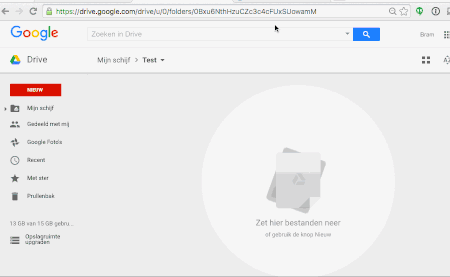मैंने एक ड्राइंग बनाई है जिसे मैंने एसवीजी प्रारूप में बनाया है और मैं इसे एक Google दस्तावेज़ में शामिल करना चाहूंगा जो मैं लिख रहा हूं। मैंने SVG फ़ाइल अपलोड करने की कोशिश की, लेकिन यह केवल मुझे इसे देखने देता है, संपादित नहीं करता। कोई भी Google एसवीजी को Google डॉक्स पर अपलोड करने के लिए खोज करता है, बहुत से लोग इस सुविधा के लिए पूछ रहे हैं लेकिन यह कैसे करना है पर कोई संकेत नहीं है।
क्या यह अभी के लिए असंभव है?
क्या Google चित्र के लिए कोई API है?
अपनी वेब साइट पर माउस को घसीटने के अलावा Google ड्राइंग बनाने का कोई तरीका?
मैंने एक OpenOffice टेक्स्ट डॉक्यूमेंट अपलोड करने की कोशिश की जिसमें एक ड्राइंग शामिल थी, लेकिन ड्राइंग हटा दी गई।